Cara Melihat Situs Web yang Telah Dikunjungi di Google Chrome dan Mozilla Firefox
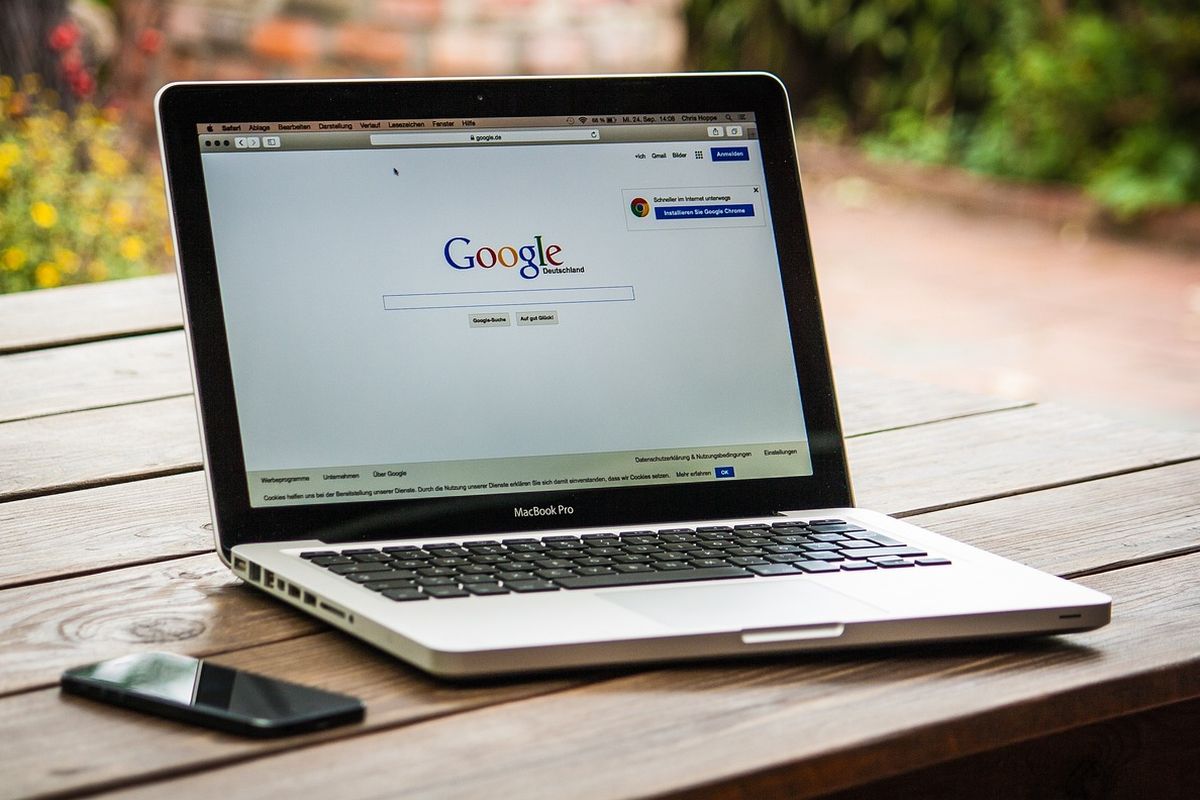
- Saat berselancar di internet melalui peramban seperti Google Chrome atau Mozilla Firefox, biasanya situs web yang telah dikunjungi akan otomatis tersimpan pada riwayat peramban.
Saat Anda akan menelusuri kembali situs tersebut, maka peramban akan memunculkan alamat situs itu kembali. Hal ini berguna agar memudahkan Anda untuk kembali menuju laman tersebut.
Tak hanya itu seluruh cache juga biasanya akan ikut tersimpan. Cache merupakan data sementara, seperti e-mail dan password yang tersimpan di situs yang Anda kunjungi sebelumnya.
Kendati demikian tak jarang karena situs yang telah dikunjungi menumpuk terlalu banyak, riwayat situs web tertentu yang ingin dicari juga sulit ditemukan. Anda yang tiba-tiba ingin mengunjungi situs web tersebut kembali tentu akan kesulitan mencari riwayat penelusurannya.
Namun tak perlu khawatir, pengguna bisa melihat situs web yang telah dikunjungi di Google Chrome dan Mozilla dengan cara berikut ini.
Baca juga: 5 Cara Mengatasi Error “Your Connection is Not Private” di Google Chrome
Cara melihat situs web yang telah dikunjungi di Google Chrome
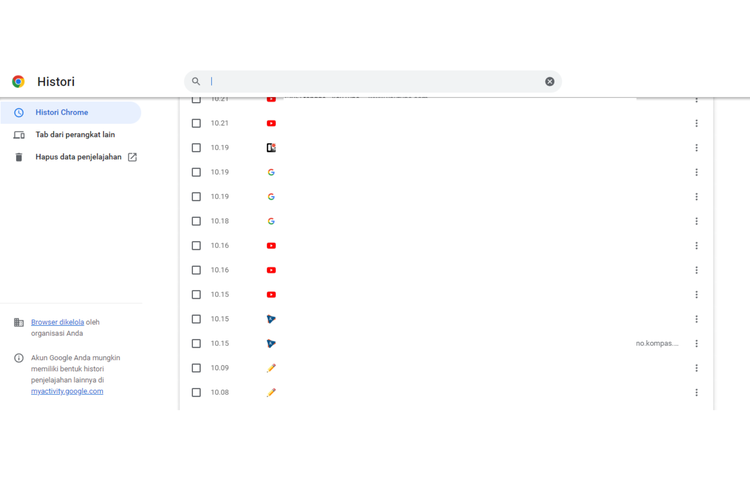 /soffyaranti Google Chrome
/soffyaranti Google Chrome- Buka peramban Google Chrome Anda
- Klik ikon titik tiga di pojok kanan atas
- Pilih “History”
- Klik “Riwayat” atau CTRL + H
- Nantinya akan muncul beberapa riwayat situs web yang telah dikunjingi
- Anda dapat mengklik salah satu alamat situs web atau mencari dengan kta kunci tertentu di bilah pencarian
Cara melihat situs web yang telah dikunjungi di Mozilla Firefox
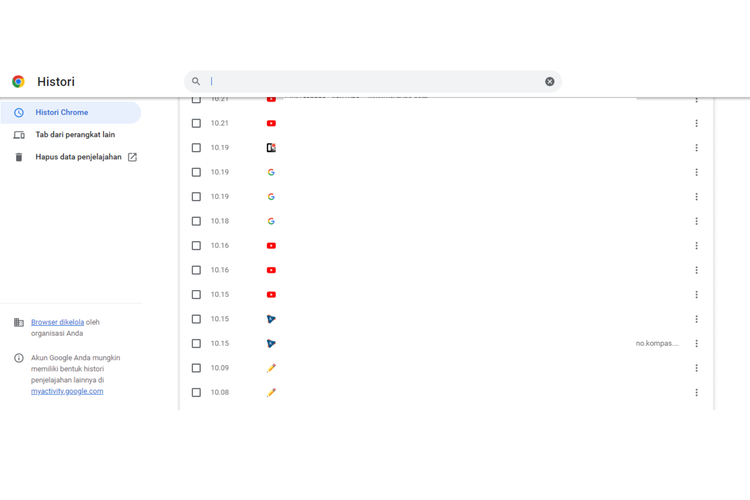 /soffyaranti Mozilla Firefox
/soffyaranti Mozilla Firefox- Buka peramban Firefox Anda
- Pilih menu garis tiga di pojok kanan atas
- Pilih “History”
- Klik “Manage History”
- Nantinya Anda bisa melihat situs web yang telah dikunjungi berdasarkan bulan
- Pengguna juga bisa mencari situs web berdasarkan pencarian tertentu
- Anda dapat menyalin url dan mengunjungi situs webnya kembali
Baca juga: Cara Cek Versi Aplikasi dan Update Browser Mozilla Firefox
Itulah cara melihat situs web yang telah dikunjungi di Google Chrome dan Mozilla Firefox. Semoga bermanfaat.
Terkini Lainnya
- LAN: Pengertian, Fungsi, Cara Kerja, Karakteristik, serta Kelebihan dan Kekurangannya
- 3 Game Gratis PS Plus April 2025, Ada Hogwarts Legacy
- Trafik Broadband Telkomsel Naik 12 Persen saat Idul Fitri 2025
- Apple Kirim 600 Ton iPhone dari India ke AS
- 3 Cara Menyimpan Foto di Google Drive dengan Mudah dan Praktis
- Samsung Galaxy A26 5G: Harga dan Spesifikasi di Indonesia
- Google PHK Ratusan Karyawan, Tim Android dan Pixel Terdampak
- Harga iPhone 12, 12 Mini, 12 Pro, dan iPhone 12 Pro Max Second Terbaru
- Trump Bebaskan Tarif untuk Smartphone, Laptop, dan Elektronik dari China
- Apa Itu e-SIM, Bedanya dengan Kartu SIM Biasa?
- WordPress Rilis Fitur Baru, Pengguna Bisa Bikin Website Pakai AI
- INFOGRAFIK: Mengenal Teknologi E-SIM yang Kini Digunakan iPhone
- WA Down di Berbagai Negara, Tidak Hanya Indonesia
- WhatsApp Down, Pengguna Tidak Bisa Kirim Chat ke Grup
- Google Diterpa Gelombang PHK, Karyawan Divisi Android dan Pixel Kena Imbas
- Harvard Pakai Chatbot AI untuk "Mengajar" Mahasiswa
- Konsol Genggam Asus ROG Ally Bisa Dipasangi GPU Eksternal
- Asus Klaim Performa Konsol Genggam ROG Ally Dekati PS5
- Game Final Fantasy XVI Meluncur di Indonesia, Ini Harganya
- Samsung Galaxy Z Fold 5 Belum Rilis, Bocoran Z Fold 6 Sudah Beredar